先日MacOSをアップグレードしたので環境の再構築をしている中で見つけたこと。
なんとシステム設定から
「デスクトップを表示」のショートカットにマウスのサイドボタンが設定できるようになっている模様!
これは便利すぎる。
これまでもマウスのサイドボタン(左の親指側)を押して「デスクトップを表示」させていたので、ついついボタンを押してしまいます。
ところがブラウザなんかを開いていると「戻る」設定になっていたりして少々困ってました。
システム設定「デスクトップとDock」からショートカットを設定
まずは結論から。
システム設定を開き「デスクトップとDock」を選択
一番下にある「ショートカット」をクリックすると
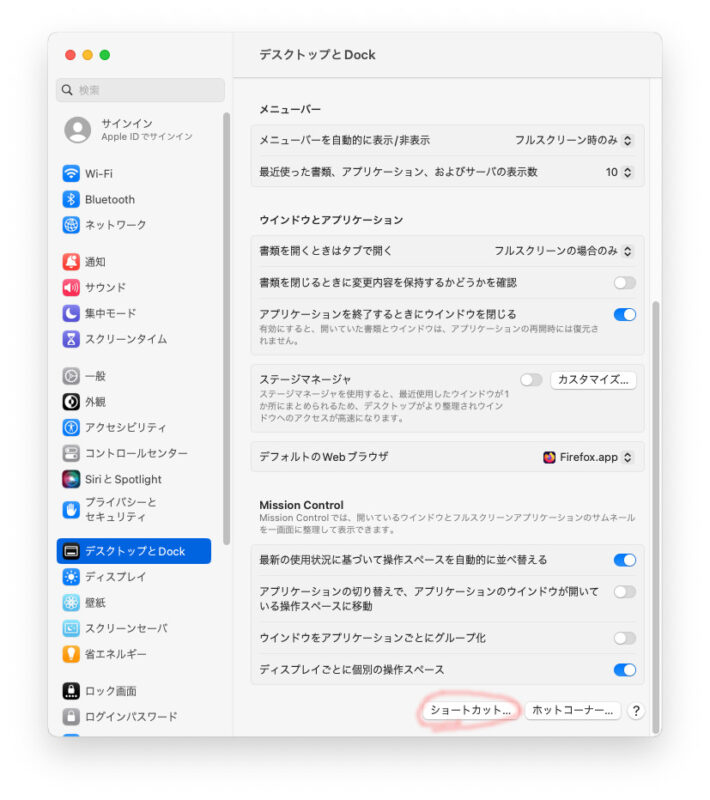
「キーボードショートカットとマウスショートカット」の設定画面が現れます
その「デスクトップを表示」の「マウスショートカット」において
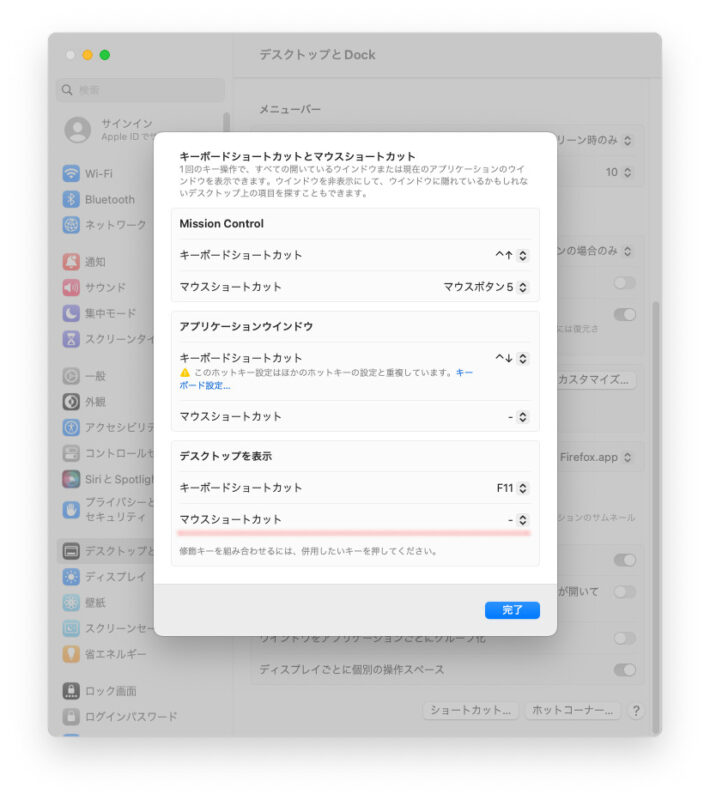
これは便利。
効かない?設定が反映されない?
「Mission Control」や「アプリケーションウインドウ」にマウスボタン5やマウスボタン3などを設定するとちゃんと動くのに、
なぜか「デスクトップを表示」だけ反映されないことがあります。
あるいはマウスボタン4をどこに設定しても反映されないとか。
そういう時は一度「ログイン項目」から全てのアプリケーションを削除して再起動。
環境によっては「Karabiner-Elements」で設定を
以前は確か「Karabiner-Elements」などを使って設定していたような気がします。
というかそういうものだと最初から思い込んでインストールしました。勿論それでも設定できます。
で、その後システム設定を色々とチェックして行った時に、そもそもOSの設定からできるようになっていることに気がつきました。
要らんかったんかい!とエセ関西弁で突っ込みながらアンインストール。
ところがその影響なのか何度設定してもうまく効きません。
他のボタンに変えても「デスクトップ表示」だけが機能しない・・・。
まぁ何度か設定しなおしたり再起動してたら効くようになりましたが。
ちなみに使っているのはMagic Mouseではなく社外品(MicroSoftの昔のやつ)。
ちらっとググった感じでは前述のアプリを使った設定の紹介ばかりだったので記事化しました。
今日はそんな備忘録。

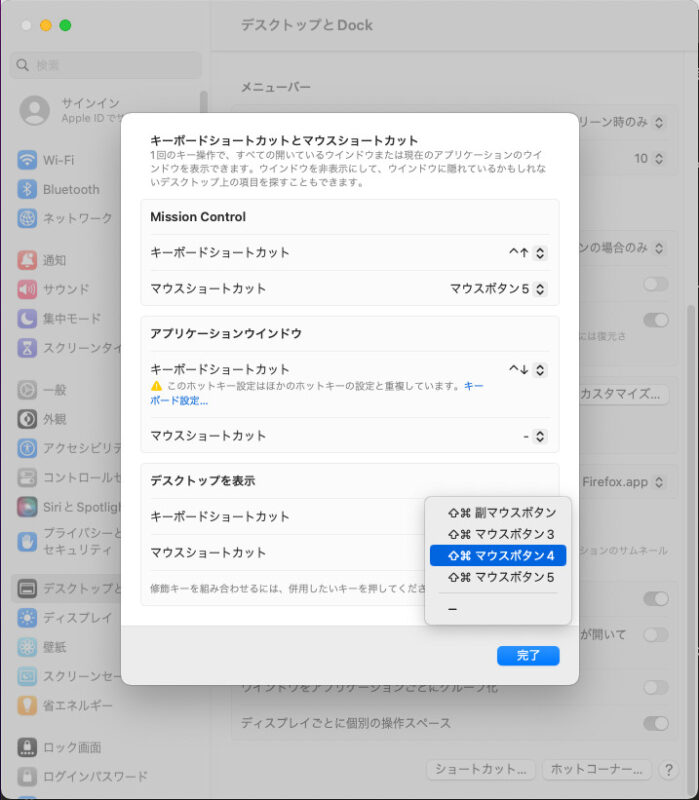


コメント